Téléchargez votre test gratuit de 14 jours de Parallels Desktop Pro.
Exécutez Windows, Linux ou d'autres environnements macOS sans effort, sans rebooter.
Entrez votre adresse e-mail pour télécharger votre test et commencer.
Prêt à acheter Parallels Desktop ? Acheter maintenant
Comment télécharger votre test gratuit de Parallels Desktop Pro ?
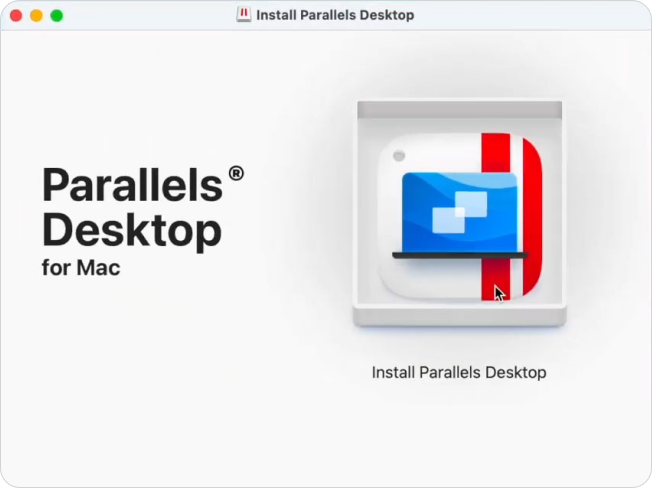 01
01Télécharger et installer
Obtenez le test de Parallels Desktop® Pro et installez-le sur votre Mac en quelques minutes.
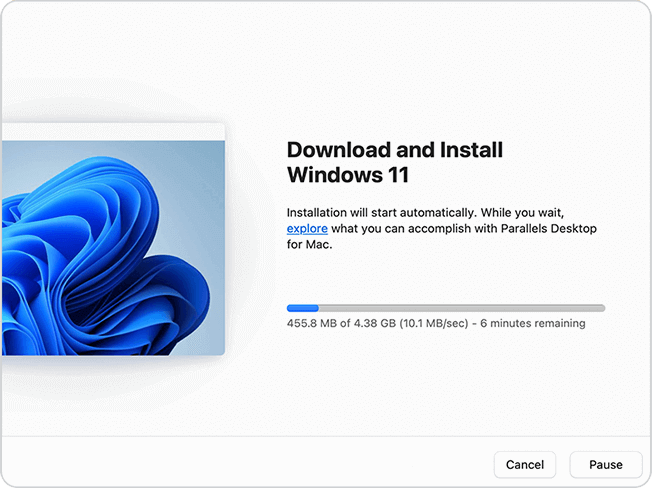 02
02Configurer votre environnement virtuel
Créez et exécutez facilement Windows, Linux ou une instance macOS supplémentaire, sans redémarrage.
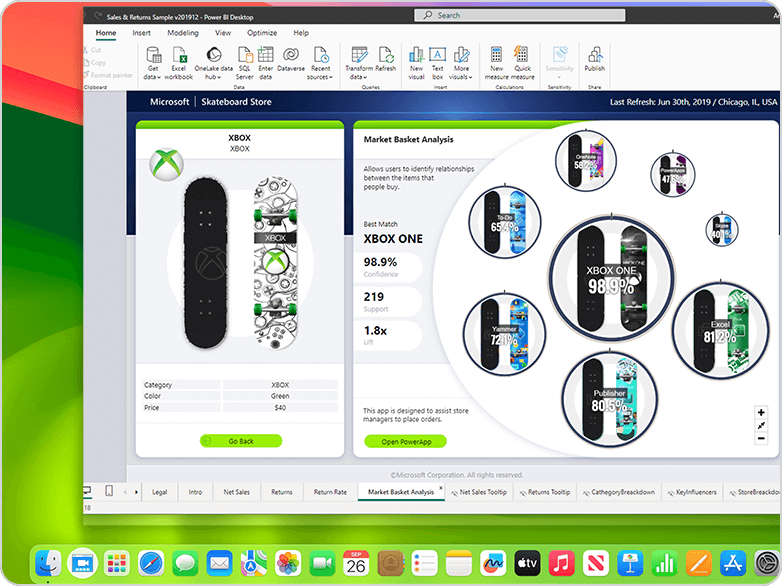 03
03Commencez à explorer les fonctionnalités Pro
Accédez à des applications Windows, à des outils de développement avancés et à des machines virtuelles hautes performances.
Découvrez la puissance de la virtualisation en toute simplicité, le tout gratuitement pendant 14 jours !
Que peut faire Parallels Desktop pour vous ?
Exécuter plusieurs systèmes d'exploitation
Exécutez sans problème Windows, Linux ou d'autres environnements macOS sur votre Mac, sans avoir à rebooter.
Utiliser toute application
De Microsoft Office aux logiciels spécifiques à l'industrie comme la CAO, la modélisation 3D ou les outils de développement, exécutez les applications dont vous avez besoin sans aucune limite.
Optimisez votre flux de travail
Développez, testez et déboguez sur plusieurs plateformes, ou rationalisez vos tâches créatives et professionnelles grâce à des machines virtuelles hautes performances.
Restez connecté
Partagez facilement des fichiers, accédez à des flux de travail basés sur le cloud et intégrez des bureaux distants, le tout à partir d'un seul appareil.
Pourquoi acheter Parallels
Découvrez toute la puissance de Parallels Desktop Pro gratuitement pendant 14 jours !
Exécutez Windows, Linux ou macOS sans problème sur votre Mac avec une machine virtuelle ultra-performante. Que vous soyez un développeur, un designer ou un utilisateur chevronné, Parallels Desktop Pro vous offre la flexibilité, la vitesse et les outils dont vous avez besoin, sans aucun compromis.
Fonctionnalités Pro complètes | Aucun engagement | Intégration d'applications sans problème
Commencez votre test gratuit dès aujourd'hui !




